Correction : le solde Google Play continue dêtre refusé

Si le solde Google Play continue d
Vous pouvez rencontrer une erreur de balise présente dans le tampon de point d'analyse non valide lors de la copie ou du déplacement de fichiers sur votre PC Windows.
Cela indique qu'un ou plusieurs fichiers impliqués ont des balises de point d'analyse invalides ou non reconnues et se produit si les fichiers source ou de destination sont corrompus ou incompatibles.
Dans cet article de blog, nous examinerons la cause première de cette erreur, sa signification et vous fournirons des instructions étape par étape sur la manière de la résoudre et de remettre votre système sur les rails.
Pour réparer les fichiers système Windows corrompus, nous recommandons Advanced System Repair :
Ce logiciel est votre solution unique pour corriger les erreurs Windows, vous protéger contre les logiciels malveillants, nettoyer les fichiers indésirables et optimiser votre PC pour des performances maximales en 3 étapes simples :
Qu'est-ce que cela signifie que la balise présente dans le tampon de points d'analyse n'est pas valide ?
Le message « La balise présente dans le tampon de point d'analyse n'est pas valide » indique généralement un problème avec la capacité du système à référencer et à accéder à certains types de données. Habituellement, ce problème survient en relation avec la synchronisation OneDrive.
Par exemple, lorsque votre système tente d'accéder à un dossier particulier, il peut rencontrer cette erreur si ce dossier est corrompu ou si des problèmes avec d'autres fichiers système interrompent la synchronisation réussie de OneDrive. Cela pourrait se produire, par exemple, si OneDrive tombait en panne ou se terminait de manière incorrecte à un moment donné.
Le message d'erreur La balise présente dans le tampon de point d'analyse n'est pas valide apparaît de deux manières différentes sur le système Windows :
Quelles sont les raisons pour lesquelles « La balise présente dans le tampon de point d'analyse n'est pas valide » dans Windows ?
Le problème Emplacement introuvable : La balise présente dans le tampon de point d'analyse n'est pas valide peut survenir pour les raisons suivantes.
Comment corriger l'erreur « La balise présente dans le tampon de point d'analyse n'est pas valide » de OneDrive ?
Voici quelques méthodes de dépannage courantes qui vous aideront à corriger l'erreur 0x80071129 : la balise présente dans le tampon de point d'analyse n'est pas valide sur votre système. Commencez le dépannage maintenant !
Table des matières
Basculer
Solution 1 : redémarrez votre PC
L'un des moyens les plus simples de résoudre l'erreur 0x80071129 consiste à effacer tous les fichiers ou processus temporaires susceptibles d'être à l'origine de l'erreur. Cela peut être fait en redémarrant votre ordinateur comme indiqué ci-dessous.

Solution 2 : accéder aux fichiers depuis l'application Web OneDrive
L'accès aux fichiers depuis l'application Web OneDrive vous permet d'accéder directement à vos fichiers sans avoir besoin du client OneDrive sur votre ordinateur. Cela contourne l'erreur et vous permet de continuer à travailler avec vos fichiers.

Solution 3 : déconnectez-vous et reconnectez-vous sur l'application OneDrive
L'erreur peut se produire en raison d'un problème de synchronisation, puis vous reconnecter à votre application OneDrive vous aidera à résoudre ce problème.
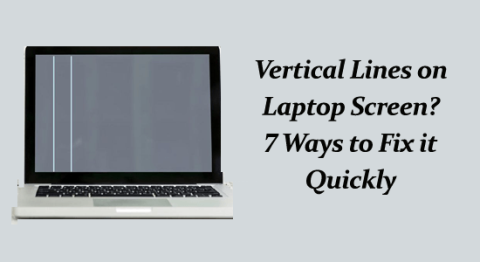
Solution 4 : interrompre la synchronisation avec OneDrive
Si la reconnexion à votre compte OneDrive ne vous a pas aidé à corriger le code d'erreur 0x80071129, vous devrez peut-être suspendre la synchronisation avec votre OneDrive et essayer de le connecter à nouveau comme indiqué ci-dessous.
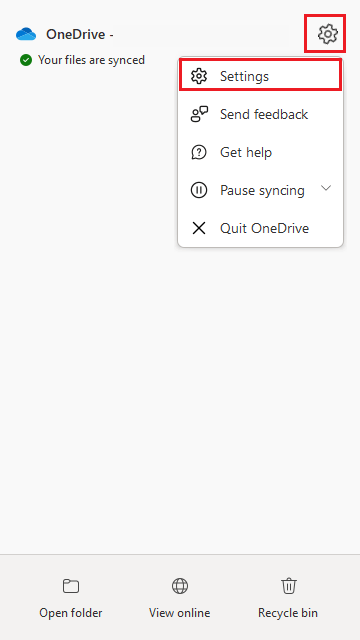
Solution 5 : exécutez l'analyse de l'utilitaire de disque (Chkdsk)
Exécution d'une analyse CHKDSK pour réparer tous les fichiers corrompus sur votre disque externe ou disque dur qui provoquent l' erreur Emplacement introuvable : la balise présente dans le tampon de point d'analyse n'est pas valide . Suivez les instructions ci-dessous.
Solution 6 : analyser les fichiers système
Effectuer une analyse du système, telle que l'exécution de SFC et DISM, peut aider à corriger l'erreur 0x80071129 : la balise présente dans le tampon de point d'analyse est invalide et à réparer les problèmes de fichiers système corrompus . Cette erreur peut se produire en raison d'un cache OneDrive ou de fichiers de jonction à la demande corrompus. Suivez ces instructions pour effectuer une analyse SFC et DISM.
sfc/scannow
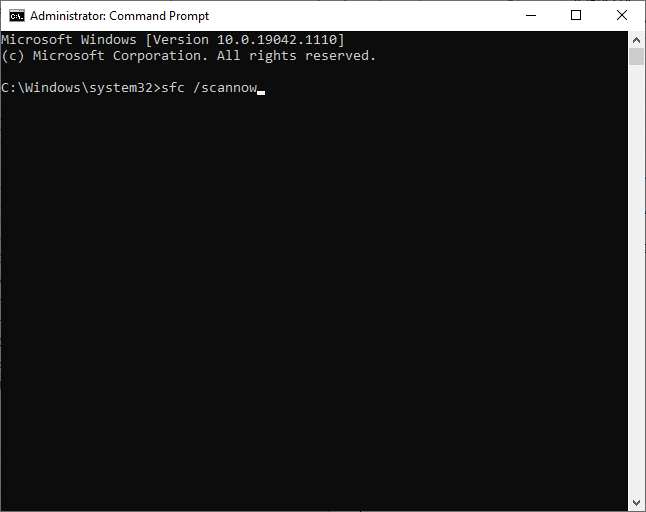
Attendez que les commandes soient exécutées et exécutez l'analyse SFC pour vous assurer de ne plus rencontrer le problème.
Solution 7 : modifier les paramètres avancés de la barre d’état système OneDrive
Vous pouvez également essayer de désactiver quelques options avancées dans les paramètres avancés de OneDrive et vérifier si la balise présente dans le tampon de point d'analyse n'est pas valide. Le problème est résolu ou non. Voici les instructions pour procéder.
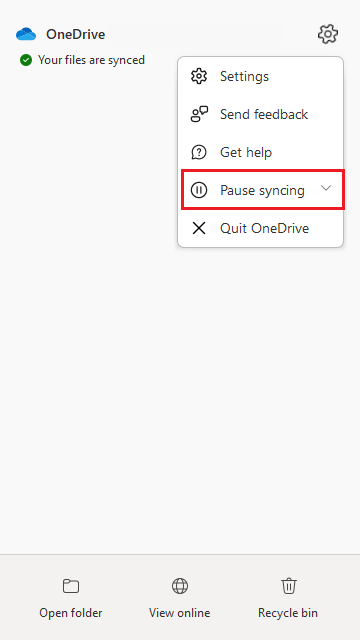
Solution 8 : restaurer le fichier à sa version précédente
Dans certains cas, une version plus récente du fichier actuel peut provoquer l'erreur. Dans ce cas, essayez de restaurer le fichier à sa version précédente comme indiqué ci-dessous.
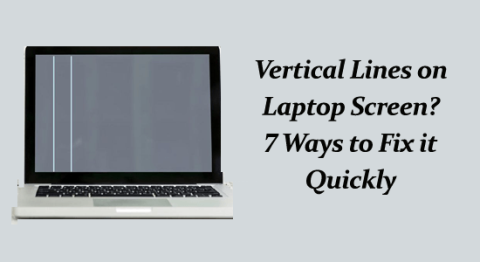
Solution 9 : réinitialiser le cache OneDrive
Tout cache corrompu associé à un fichier OneDrive peut entraîner une erreur. Pour résoudre ce problème, réinitialisez le cache OneDrive comme indiqué ci-dessous.
% localappdata % \Microsoft\OneDrive\onedrive . exe / réinitialiser
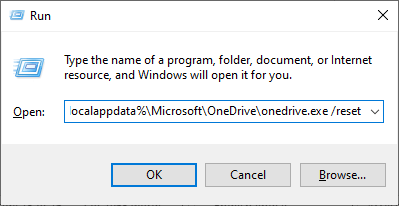
% localappdata % \Microsoft\OneDrive\onedrive . exe
Solution 10 : réinitialiser l’application Microsoft OneDrive UWP
Si vous avez téléchargé l'application de bureau OneDrive depuis le Microsoft Store et que vous rencontrez l'erreur, essayez de réinitialiser l'application et d'accéder au fichier en conflit comme indiqué ci-dessous.
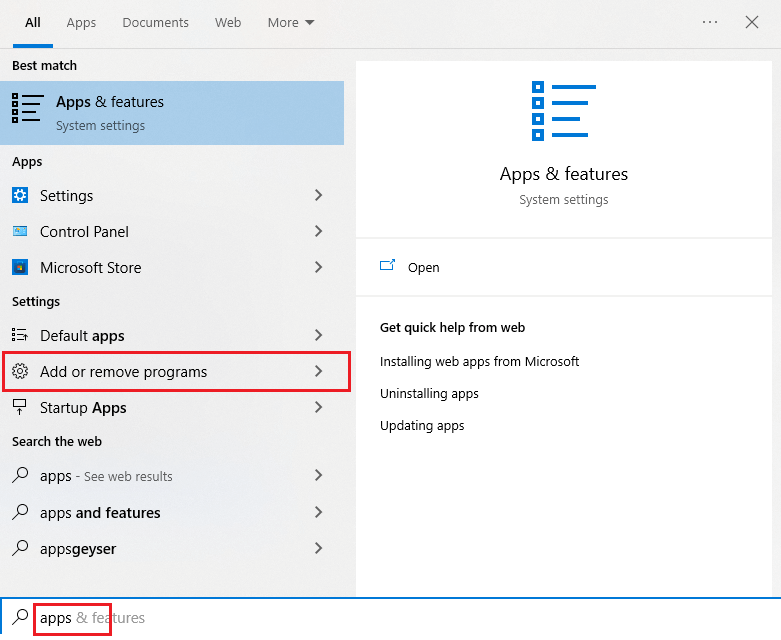
Solution recommandée pour corriger diverses erreurs Windows
Cet outil améliore non seulement les performances, mais est également capable de résoudre les erreurs et problèmes Windows courants. Il corrige les erreurs BSOD, les erreurs DLL, les registres corrompus, les erreurs de jeu et bien plus encore.
Il protège également votre PC contre les virus/programmes malveillants. Essayez donc cet outil pour résoudre divers problèmes et erreurs liés à Windows en une seule fois.
Derniers mots
C'est ça! Il s’agit de l’erreur La balise présente dans le tampon de point d’analyse n’est pas valide. J'ai fait de mon mieux pour répertorier toutes les solutions possibles pour corriger l'erreur.
Les solutions mentionnées ci-dessus sont faciles à suivre et l’une d’elles devrait fonctionner pour vous, alors assurez-vous de les suivre une par une jusqu’à ce que vous trouviez celle qui vous convient.
J'espère que l'une de nos solutions a réussi à résoudre le problème dans votre cas. Si vous pensez que j'ai raté quelque chose ou si vous avez d'autres solutions alternatives qui pourraient potentiellement résoudre ce problème, n'hésitez pas à les partager sur notre page.
Bonne chance!
Si le solde Google Play continue d
Résolvez l’erreur 94 Échec du chargement de Hulu sur un PC Windows 10 ou une Xbox One grâce à nos solutions efficaces pour corriger le code d
Apprenez à corriger le code d
Si vous avez une image, une vidéo ou un fichier qui accompagne une note, apprenez à les insérer facilement dans OneNote grâce à notre guide étape par étape !
Obtenez des solutions pour corriger l
Apprenez à citer des sources et à créer une bibliographie dans Google Docs de manière efficace. Suivez ces étapes simples pour améliorer la qualité de vos travaux.
Suivez ici tous les correctifs possibles pour résoudre l
Résolvez le problème lorsque les fonctionnalités de jeu ne sont pas disponibles pour le bureau Windows ou l
Découvrez comment exporter vos messages de chat Discord. Apprenez les meilleures méthodes, y compris l
Obtenez des détails complets sur l'erreur de tête d'impression manquante ou défaillante. Essayez les meilleurs correctifs pour résoudre l'erreur de tête d'impression manquante ou en échec de HP Officejet.
![[RESOLU] Comment corriger lerreur Hulu 94 sur Windows 10 et Xbox One ? [RESOLU] Comment corriger lerreur Hulu 94 sur Windows 10 et Xbox One ?](https://luckytemplates.com/resources1/c42/image-2767-1001202432319.png)
![[7 solutions testées] Correction du code derreur 0xc000017 sur Windows 10 [7 solutions testées] Correction du code derreur 0xc000017 sur Windows 10](https://luckytemplates.com/resources1/images2/image-8976-0408150639235.png)

![[RÉSOLU] Comment réparer Discord en changeant davatar trop rapidement ? [RÉSOLU] Comment réparer Discord en changeant davatar trop rapidement ?](https://luckytemplates.com/resources1/images2/image-5996-0408150905803.png)

![CORRIGÉ : Erreur de VIOLATION DE LICENCE SYSTÈME dans Windows 10 [10 CORRECTIONS FACILES] CORRIGÉ : Erreur de VIOLATION DE LICENCE SYSTÈME dans Windows 10 [10 CORRECTIONS FACILES]](https://luckytemplates.com/resources1/images2/image-4999-0408150720535.png)


![Correction de lerreur Tête dimpression manquante ou défaillante sur les imprimantes HP [8 astuces] Correction de lerreur Tête dimpression manquante ou défaillante sur les imprimantes HP [8 astuces]](https://luckytemplates.com/resources1/images2/image-2788-0408151124531.png)